Utilizzo di macOS come sistema operativo guest
Puoi installare una copia di macOS in una macchina virtuale e usarla come sistema operativo guest. Potrebbe essere utile, ad esempio, se desideri provare un software in un'altra versione di macOS o senza dover eseguire l'accesso e disconnetterti sull'account principale.
Per impostazione predefinita,
Per installare macOS in una macchina virtuale:
- Apri Parallels Desktop e scegli File > Nuovo o utilizza il pulsante + nell'angolo in alto a destra del Centro di controllo .
- In Sistemi gratuiti , seleziona Scarica macOS , fai clic su Continua e segui le istruzioni visualizzate sullo schermo. Questa procedura ti consente di installare la versione più recente disponibile al pubblico di macOS.
- Se desideri installare un'altra versione di macOS, usa l'opzione Installa Windows, Linux o macOS da un file di immagine e segui le istruzioni visualizzate sullo schermo. Questo metodo supporta anche il trascinamento della selezione.
-
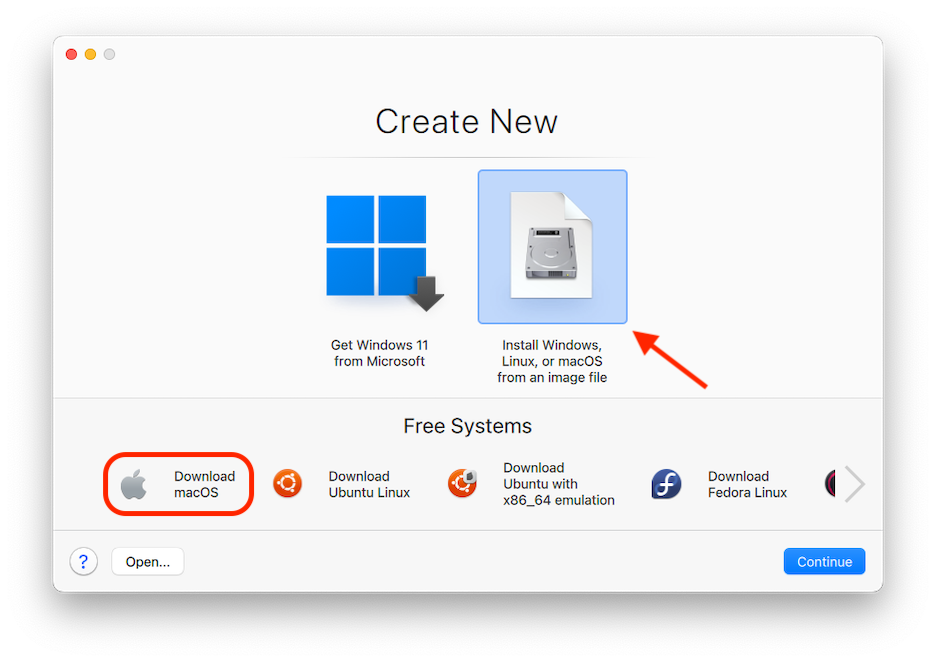
Per le macchine virtuali macOS permangono diverse limitazioni, alcune delle quali sono specifiche dell'architettura della CPU. Ad esempio, la modalità Coherence non è supportata per nessuna macchina virtuale macOS.
È inoltre possibile copiare e incollare testo e trascinare file tra macOS host e guest, proprio come quando si utilizza Windows come sistema operativo guest, ma solo sui Mac con processori Intel.
Per le ultime limitazioni delle macchine virtuali macOS in esecuzione sui Mac Apple Silicon, consultate questo articolo KB .
È possibile definire se i tasti funzione e altre combinazioni di tasti del sistema attivano le azioni nella versione host e guest di macOS .
Gesti del trackpad supportati
Parallels Desktop 19 supporta i gesti del Trackpad a due dita "Scroll & Zoom" nelle macchine virtuali macOS su computer Mac con silicio Apple. È possibile utilizzare i movimenti a due dita del Trackpad per scorrere (sia verticalmente che orizzontalmente), ruotare, pizzicare e navigare tra le pagine di Safari.
Al momento, i gesti a tre o quattro dita controllano ancora il macOS principale e non quello ospite.